
Auf der PlayStation 5 werdet ihr natürlich auch euren bestehenden PlayStation Network Account nutzen können. In einem Video erklärt uns Sony ganz genau, wie der Transfer des Accounts abläuft. So könnt ihr ohne Probleme, Freundeslisten, Trophäen und mehr auf eure PS5 umziehen lassen.
Das Video-Tutorial zur Übertragung des Accounts könnt ihr euch hier anschauen:
Die wichtigsten Infos zum Account-Transfer
Das benötigt ihr: Falls ihr eine PS3, PS Vita oder eine PS4 habt, dann habt ihr wahrscheinlich auch einen PlayStation Network Account. Um auf der PS5 eure Trophäen und Spiele zu übertragen, ist dieser mitsamt euren Login-Daten notwendig.
Diese Dinge könnt ihr mithilfe des PSN-Account übertragen:
- Online-ID
- Freundesliste
- Trophäen
- Guthaben
- Lizenzen für Inhalte
- Kompatible Spiele
- Videos
- Musik
Im PSN per QR-Code einloggen
Diese Schritte müsst ihr befolgen, um euren PSN-Account per QR-Code auf die PS5 zu übertragen:
- Wenn ihr eure PS5 das erste Mal startet, müsst ihr den DualSense per mitgeliefertem USB-Kabel mit der Konsole verbinden.
- Stellt eine Internetverbindung her und ladet, wenn ihr aufgefordert werdet, die System-Software herunter.
- Anschließend bekommt ihr zwei Optionen, um euch auf der PS5 einzuloggen: Manuelles Anmelden und Anmelden per QR-Code.
- QR-Code: Für diese Option benötigt ihr die PlayStation-Smartphone-App und müsst in dieser eingeloggt sein.
- Geht in die Einstellungen und klickt auf "Anmelden auf der PS5".
- Dort könnt ihr den Code scannen, bestätigt die Meldung auf dem Smartphone und den Rest erledigt die PS5 automatisch.
Das sind die Schritte für die manuelle PSN-Anmeldung
Diese Schritte müsst ihr befolgen, um euren PSN Account manuell auf die PS5 zu übertragen:
- Wenn ihr eure PS5 das erste Mal startet, müsst ihr den DualSense per mitgeliefertem USB-Kabel mit der Konsole verbinden.
- Stellt eine Internetverbindung her und ladet, wenn ihr aufgefordert werdet, die System-Software herunter.
- Danach bekommt ihr zwei Optionen, euch auf der PS5 einzuloggen: Manuelles Anmelden und Anmelden per QR-Code.
- Manuelles Anmelden: Gebt die E-Mail-Adresse und das Passwort eures PSN-Accounts per DualSense ein und klickt auf "Anmelden".
Noch mehr Tipps für den sorgenfreien PS5-Start
Alle Tipps zur PS5-Einrichtung findet ihr hier in unserer großen Übersicht. Solltet ihr aber noch weitere Daten, Spiele und mehr von der PS4 auf die PS5 übertragen wollen, haben wir den perfekten Guide für euch:
Habt ihr tatsächlich noch keinen PSN-Account, dann ist das auch kein Problem. Denn auf der PS5 könnt ihr auch direkt einen neuen anlegen. Wie genau das funktioniert und was ihr beachten müsst, haben wir für euch auf GamePro.de zusammengefasst.
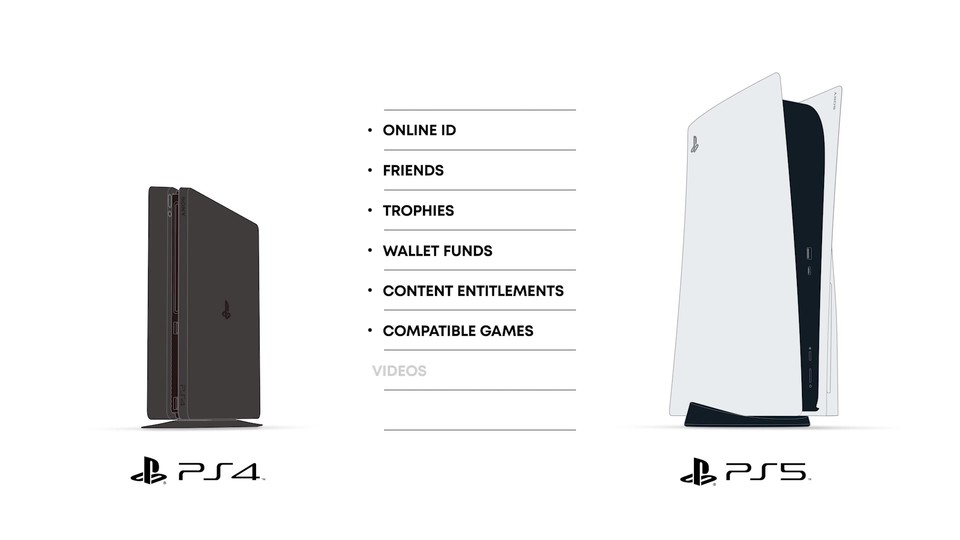




Nur angemeldete Benutzer können kommentieren und bewerten.
Dein Kommentar wurde nicht gespeichert. Dies kann folgende Ursachen haben:
1. Der Kommentar ist länger als 4000 Zeichen.
2. Du hast versucht, einen Kommentar innerhalb der 10-Sekunden-Schreibsperre zu senden.
3. Dein Kommentar wurde als Spam identifiziert. Bitte beachte unsere Richtlinien zum Erstellen von Kommentaren.
4. Du verfügst nicht über die nötigen Schreibrechte bzw. wurdest gebannt.
Bei Fragen oder Problemen nutze bitte das Kontakt-Formular.
Nur angemeldete Benutzer können kommentieren und bewerten.
Nur angemeldete Plus-Mitglieder können Plus-Inhalte kommentieren und bewerten.